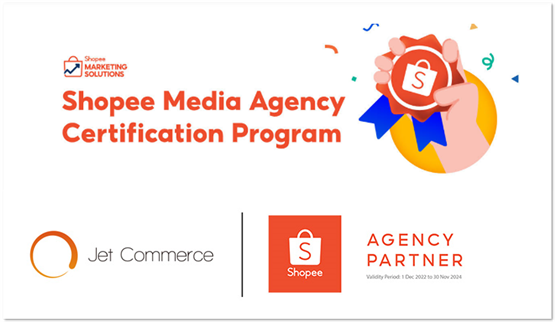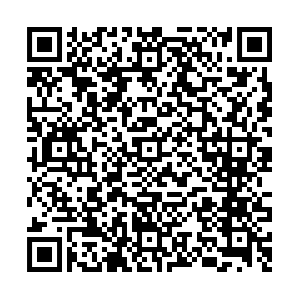Win11无法识别以太网有什么解决办法?以太网没有有效的IP配置怎么办?接下来一起随小编来看看有什么具体内容吧!

Win11无法识别以太网有什么解决办法?
方法1:
1.按[Win+S]或单击任务栏上的[搜索]。在Windows搜索中,在搜索框中输入【设备管理器】,然后点击打开系统给出的最匹配的【设备管理器控制面板】;
2、设备管理器窗口,找到并点击展开【网络适配器】;
3、右键点击网络适配器下的【 网卡驱动 】,在打开的菜单项中,选择【更新驱动程序】;
注:如果未安装网卡驱动或网卡驱动有问题,会显示黄色感叹号。

4、你要如何搜索驱动程序?分别有【自动搜索驱动程序(Windows 将在你的计算机中搜索最佳可用驱动程序,并将其安装在你的设备上)】和【浏览我的电脑以查找驱动程序(手动查找并安装驱动程序)】,有下载驱动程序的情况下,建议选择第二项,如果没有从网卡官网上下载最新驱动程序,可以选择自动搜索驱动程序;

5、如果点击第二项,【浏览我的电脑以查找驱动程序】。则会出现以下界面,需要手动选择准备好的驱动程序;

使用第三方驱动工具( 驱动总裁 ),可以更简单快捷的更新网卡驱动。

方法二:
1、按【Win】键,或点击【开始图标】,在打开的已列出来的应用中,点击【设置】。

2、设置窗口,左侧点击【网络 & Internet】,右侧点击【高级网络设置(查看所有网络适配器,网络重置)】。

3、更多设置下,点击【网络重置(将所有网络适配器重置为出厂设置)】。

4、网络重置,会有段说明:这将删除所有网络适配器然后重新安装它们,并将其他网络组建设回为原始设置。确定没问题后,再点击【立即重置】即可。

5、点击后,系统会弹出确实要重置网络设置吗?提示界面,点击【是】,会删除当前电脑中所有网络设备的驱动,然后重新安装。

注:如果因为网络重置,导致上不了网,可以在进行网络重置前,先准备好可以离线安装的网卡驱动,以便在网络重置失败后进行安装。
以太网没有有效的IP配置怎么办?
方法一:
1、按【Win】键,或点击 任务栏 上的【开始图标】。
2、然后点击已固定应用下的【设置】。
3、设置窗口,左侧点击【网络和 Internet】选项,右侧点击【高级网络设置(查看所有网络适配器,网络重置)】。
4、相关设置下,点击【更多网络适配器选项】。
5、网络连接窗口,找到正在使用的网络,选择后,点击【右键】,在打开的菜单项中,选择【属性】。
6、选择【Internet 协议版本 4 (TCP/IPv4)】,再点击下面的【属性】。
7、如果自动获得 IP 地址无效,可以选择【使用下面的 IP 地址】,再输入【IP地址】,最后,点击【确定】即可。
方法二:
1、按【Win】键,或点击【开始图标】,在打开的已列出来的应用中,点击【设置】。
2、设置窗口,左侧点击【网络 & Internet】,右侧点击【高级网络设置(查看所有网络适配器,网络重置)】。
3、更多设置下,点击【网络重置(将所有网络适配器重置为出厂设置)】。
4、网络重置,会有段说明:这将删除所有网络适配器然后重新安装它们,并将其他网络组建设回为原始设置。确定没问题后,再点击【立即重置】即可。
5、点击后,系统会弹出确实要重置网络设置吗?提示界面,点击【是】,会删除当前电脑中所有网络设备的驱动,然后重新安装。
注:如果因为网络重置,导致上不了网,可以在进行网络重置前,先准备好可以离线安装的 网卡驱动 ,以便在网络重置失败后进行安装。